|
Red Hot Valentine

Dieses Tutorial wurde mit PSP 12 geschrieben.
Es lässt sich aber auch mit den Vorgängerversionen problemlos nacharbeiten.
© Biene - All Rights Reserved. Bitte lest meine
Terms of Use.
Vervielfältigen oder Nutzung für
Bastelforen als Aufgabe nur mit meiner Erlaubnis !
Du benötigst dieses
Material.
Such dir bitte selber eine geeignete Haupttube.
Meine ist ©Jessica Dougherty und nicht im Material
enthalten.
Die schönen Tuben nebst Lizenz kannst du beim
CDO
Store erwerben.
Wir arbeiten mit dem Scrapkit Language of Love von
Lysira.
Dieses kannst du dir
hier downloaden.
Die fantasymask7b_biene ist ©Biene.
Ein riesengroßes Dankeschön geht an die fleißigen
Bastler & Tuber
der Tubengruppen denen ich angehöre.
Das Wasserzeichen der einzelnen Tuben ist in den Tuben enthalten.
Das © bleibt beim jeweiligen Original Artist.
Filter:
MuRas Meister - Copies
Filter - Adjust Variations
Xero - Porcelain - Standard
Öffne meine Maske fantasymask7b_biene und minimiere die
Ansicht.
Öffne eine neue Leinwand 650 x 650 px weiß.
Stell deine VG Farbe auf #c90000 und HG Farbe auf weiß.
Ebenen - neue Rasterebene.
Füll die Ebene mit der VG Farbe.
Ebenen - neue Maskenebene - Aus Bild.
Achte darauf dass hier die Maskenebene aktiviert ist.
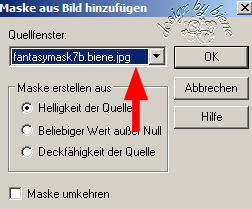
Zusammenfassen - Gruppe zusammenfassen.
Bild - Größe ändern - 103% - Größe aller Ebenen anpassen
- ausgeklickt.
Lass die Maske geöffnet wir brauchen sie gleich noch
einmal.
Such dir eine schöne Druckschrift.
Ich habe FFFUrban - Gr. 8 - Antialiasing - aus -
benutzt.
Ebenen - in Rasterebene umwandeln.
Effekt - Filter - MuRas Meister - Copies.
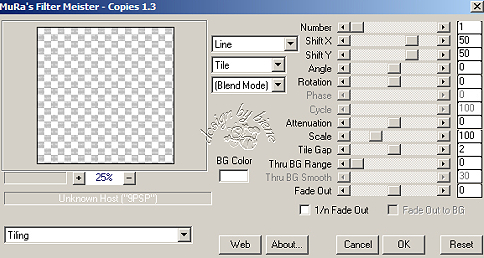
Ebenen - neue Maskenebene - Aus Bild - gleiche
Einstellungen.
Zusammenfassen - Gruppe zusammenfassen.
Deckfähigkeit - 23%.
Wenn du magst, kannst du hier einen Glitter oder Accent
einfügen.
Mach das nach deinem eigenen Geschmack.
Öffne aus dem Kit flower01.png.
Kopiere die Blume als neue Ebene in dein Bild.
Schieb sie nach oben links.
Öffne aus dem Kit Ribbon01.png.
Kopiere das Band als neue Ebene in dein Bild.
Schieb es nach oben zur Blume.
Effekt - 3D-Effekt - Schlagschatten.
2 - 2 - 50 - 8 - schwarz.
Ebenen - Duplizieren.
Zusammenfassen - nach unten zusammenfassen.
Öffne aus dem Kit journaling01.png.
Kopiere das Tagebuch als neue Ebene in dein Bild.
Effekt - 3D-Effekt - Schlagschatten.
2 - 2 - 50 - 8 - schwarz.
Schieb es etwas nach links.
Öffne aus dem Kit heartbrad01.png.
Kopiere das Herz als neue Ebene in dein Bild.
Bild - Größe ändern - 40% - Größe aller Ebenen anpassen
- ausgeklickt.
Bild - Frei drehen - 12 Grad - nach rechts.
Schieb das Herz etwas nach rechts.
Effekt - 3D-Effekt - Schlagschatten.
2 - 2 - 50 - 8 - schwarz.
Ebenen - Duplizieren.
Bild - Größe ändern - 85% - Größe aller Ebenen anpassen
- ausgeklickt.
Bild - Vertikal Spiegeln.
Schieb das Herz zurück zu dem anderen Herz.
Ebenen - Duplizieren.
Bild - Größe ändern - 85% - Größe aller Ebenen anpassen
- ausgeklickt.
Bild - Vertikal Spiegeln.
Schieb das Herz zurück zu dem anderen Herz.
Öffne aus dem Kit ribbonrosewithfeathers.png.
Mit Shift+D duplizierst du sie und schließt das
Original.
Direkt unter dem Pinselwerkzeug findest du im Menü den
Pinsel zur Anwendung von Zieleigenschaften.
Stell die Deckfähigkeit auf 100.
Streiche nun sehr vorsichtig nur über die roten Federn.
Hierbei musst du mit einer größeren Pinselgröße anfangen
und an den schmalen Stellen die Pinselgröße bis auf 12
reduzieren.
Kopiere die Rose als neue Ebene in dein Bild.
Bild - Größe ändern - 80% - Größe aller Ebenen anpassen
- ausgeklickt.
Schieb die Rose etwas nach unten.
Such dir eine schöne Druckschrift.
Ich habe Impact - Gr. 72 - Antialiasing - hart benutzt.
Schreibe deinen Text.
Schiebe ihn seitlich etwas an dem Anfasser zusammen.
Und unten etwas in die Höhe.
Ebenen - in Rasterebene umwandeln.
Schieb den Text schön zurecht.
Benenne die Ebene Text.
Öffne deine ausgesuchte Haupttube.
Kopiere sie als neue Ebene in dein Bild.
Schieb sie auf die Buchstaben nach unten.
Ebenen - Duplizieren.
Effekte - Filter - Adjust Variations.
Klicke einmal rechts auf lighter.
Effekte - Filter - Xero - Porcelain - Standard.
Setz die Deckfähigkeit auf 76%.
Zusammenfassen - nach unten zusammenfassen.
Effekt - 3D-Effekt - Schlagschatten.
4 - 4 - 50 - 23 - schwarz.
Wechsel auf die Ebene Text zurück.
Ebenen - Duplizieren.
Wiederhole das noch einmal.
Mischmodus - Überzug.
Wechsel eine Ebene tiefer.
Effekt - AlienSkin - Eyecandy5 - Chrome.
Unter Settings - Night.

Wechsel auf Text zurück.
Anpassen Farbton/Sättigung - Kolorieren.
Farbton und Sättigung 0.
Anpassen - Helligkeit/Kontrast.
Helligkeit -64 - Kontrast 0.
Schieb die Ebene mit den Pfeiltasten deiner Tastatur 1
Schritt nach oben und 2 nach rechts.
Effekt - 3D-Effekt - Schlagschatten.
2 - 2 - 55 - 5 - schwarz.
Füge nun die nötigen ©Infos, deinen Namen oder
Wasserzeichen ein.
Zusammenfassen - Alle zusammenfassen - als jpg.
abspeichern - und fertig bist du!

Ich hoffe du hattest ebenso viel Spaß wie ich an diesem
Tut!
- 3. Februar 2012 -
- Home -
|